9 soluciones si no recibes mensajes de texto en tu teléfono
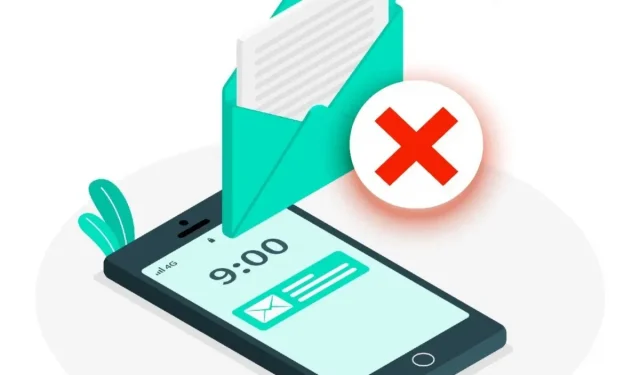
¿Su teléfono Android no recibe mensajes de texto del mismo número que antes? ¿O los mensajes de texto se retrasan? Descubra cómo resolver este problema.
Hoy en día, puede ser una pena no recibir mensajes de texto de tus seres queridos.
Es posible que no notes el problema hasta que alguien se comunique contigo a través de otro canal y te pregunte por qué no respondiste su pregunta.
Los mensajes de texto sin respuesta son como conversaciones unidireccionales. Sin embargo, su teléfono puede ser la causa, no un error humano.
Cuando ocurra un error de este tipo, no entre en pánico; arreglarlo es pan comido. Aprende cómo recibir nuevos mensajes SMS y MMS leyendo.
Problemas comunes de Android que no reciben mensajes de texto
Para comenzar, echemos un vistazo a los problemas de mensajería de texto de Android más comunes antes de pasar a solucionarlos.
Un mensaje de texto incluye un dispositivo, una aplicación y una red. Algunas cosas pueden salir mal con estos componentes.
Las razones más comunes por las que el teléfono Android no recibe mensajes de texto son:
- De repente ha dejado de recibir mensajes en su teléfono móvil.
- No se pueden enviar mensajes de texto.
- Cada vez que intenta enviar un mensaje de texto a alguien, recibe una notificación de que se ha enviado un mensaje de error.
- Hubo un bloqueo en la aplicación de mensajería.
¿Cómo arreglar que Android no reciba mensajes de texto en su teléfono de manera eficiente?
Sin duda, que Android no reciba mensajes de texto puede ser una seria preocupación. También es posible que un error momentáneo sea el culpable.
Sin embargo, le instamos a que no entre en pánico y tome medidas drásticas para abordar los problemas sobre los que acaba de leer.
Soluciones para arreglar Android que no recibe texto en su teléfono
Las siguientes soluciones simples pueden ayudar a resolver el problema de que Android no recibe mensajes de texto:
- Compruebe la señal de red.
- Activa las notificaciones de mensajes.
- Consulta la lista de números bloqueados.
- Borrado de archivos de datos y caché.
- Actualice la aplicación Mensajes.
- Actualiza Android en tu teléfono
- Desactivar iMessage
- Reiniciar configuración de la red
- Activar modo avión
Comprobar señal de red
Si tiene problemas para recibir mensajes de texto en Android, la causa más probable es una falla en la red.
Por lo tanto, verifique su conexión de red antes de probar trucos avanzados para resolver el problema.
La cobertura de la red en su área puede ser deficiente, por lo que debe mudarse a un área donde sea mejor.
Además, es posible que desee obtener un amplificador de señal para mejorar la recepción en el hogar.
Observe la barra en la esquina superior derecha de la pantalla. Si la barra no está llena, la intensidad de la señal es baja.
Una vez que la fuerza de su señal sea más fuerte, podrá recibir todos los mensajes de texto pendientes y nuevos.
Activar notificaciones de mensajes
Puede recibir mensajes de texto pero no recibir notificaciones. Esto suele suceder cuando desactiva las notificaciones de la aplicación de mensajes de texto en su teléfono inteligente.
Asegúrese de que las notificaciones de la aplicación de mensajería estén habilitadas para resolver su problema.
Siga estos pasos para habilitar las notificaciones en la aplicación de mensajes de texto:
- Abra la aplicación Mensajes en su teléfono.
- En la esquina superior derecha, haga clic en los tres puntos y seleccione «Configuración».
- En la parte superior de la pantalla, haga clic en General.
- Haz clic en Notificaciones.
- Activa la barra de notificaciones.
- Ahora se le notificará de cualquier mensaje entrante a través de Mensajes.
Consulta tu lista de números bloqueados
Su teléfono Android restringe las llamadas y los mensajes de texto de números bloqueados. Revisa tu lista de correo no deseado para ver si hay números bloqueados.
Siga estos pasos para ver y eliminar números de teléfono bloqueados en Android:
- En su teléfono, inicie la aplicación Teléfono.
- Seleccione «Configuración» en el icono de menú de tres puntos en la esquina superior derecha.
- En la página de configuración, haga clic en Números bloqueados.
- Consulta la lista de números bloqueados.
- Puede desbloquear un número haciendo clic en la X junto a él.
- Cuando desbloquee un número, podrá volver a recibir llamadas y mensajes de texto de ese número.
Borrado de archivos de datos y caché
Puedes disfrutar de mejores mensajes gracias a los archivos de caché. Sin embargo, es importante vaciar la Papelera de Android periódicamente porque las aplicaciones recopilan una gran cantidad de datos con el tiempo.
Esto incluye eliminar el caché de su aplicación de mensajería de texto.
Si este escenario se aplica a usted, puede eliminar estos archivos de caché y dejar que su programa los vuelva a crear gradualmente.
Cuando borra el caché de mensajes, sus mensajes de texto no se eliminan.
La limpieza de la memoria caché se puede hacer de la siguiente manera:
- Haga clic en «Aplicaciones» en la sección «Configuración» de su dispositivo móvil.
- Asegúrese de que la opción «Administrar aplicaciones» esté seleccionada.
- Encuentra la aplicación de mensajería desplazándote hacia abajo. Se llamará “Mensajes”.
- Haga clic en «Almacenamiento» y espere a que se calculen los datos.
- Seleccione Borrar datos.
- Complete el paso haciendo clic en Borrar caché.
- La última opción borrará el caché de su teléfono, liberando espacio para nuevos mensajes.
Actualizar la aplicación Mensajes
Al igual que con otras aplicaciones, debe actualizar la aplicación Mensajes para obtener las últimas correcciones y funciones. Actualizar la aplicación es gratis, rápido y fácil.
La aplicación también se puede configurar para descargar e instalar automáticamente nuevas versiones a medida que estén disponibles.
Puede actualizar la aplicación de mensajes haciendo lo siguiente:
- En su teléfono, abra Google Play Store.
- En la lista de aplicaciones, busque «Mensajes» y tóquelo.
- Para actualizar la aplicación, haga clic en el botón Actualizar. Su aplicación ya está actualizada si no ve el botón.
- La aplicación se actualizará automáticamente seleccionando los tres puntos en la esquina superior derecha y habilitando las actualizaciones automáticas.
Actualiza Android en tu teléfono
Actualizar el sistema operativo de tu teléfono siempre es una buena idea.
Además de las actualizaciones de seguridad habituales, puede haber una solución para los errores de mensajería de texto.
Actualizar el sistema operativo de su teléfono es rápido y fácil. Sin embargo, necesitará acceso a Internet para descargar la actualización.
Para actualizar su teléfono Android, siga estos pasos:
- En su teléfono, vaya a la aplicación Configuración del teléfono.
- Seleccione actualizaciones del sistema de la lista.
- Una vez encendido, el teléfono buscará actualizaciones.
- Puede descargar e instalar las últimas actualizaciones aquí.
- Si no sucede automáticamente, reinicie su teléfono.
Desactivar iMessage
¿Ha cambiado recientemente de iPhone a Android? El servicio de iMessage en su iPhone puede estar asociado con su número de teléfono móvil.
Como resultado, los teléfonos Android con tarjetas SIM no recibirán mensajes de texto, pero los iPhone sí.
Para recibir mensajes de texto en su nuevo teléfono, debe desactivar iMessage en su teléfono Android.
Si su dispositivo Android no puede recibir mensajes de texto de su iPhone, siga estos pasos:
- Vuelva a insertar la tarjeta SIM en el dispositivo iOS.
- Asegúrate de que esté conectado a una red celular.
- Vaya a la pestaña «Configuración» y seleccione «Mensajes».
- Apague «iMessage» allí.
- También apague «FaceTime».
- Retire la tarjeta SIM del dispositivo Apple e insértela en el dispositivo Android para verificar si funciona.
- El formulario en línea de Apple puede anular manualmente el registro de iMessage si no tienes un iPhone.
Reiniciar configuración de la red
A veces, los usuarios de Android pueden no recibir notificaciones debido a problemas de red.
En este caso, es posible que deba restablecer la configuración de su red, lo que eliminará toda la información de su dispositivo móvil, incluida su contraseña de Wi-Fi.
Así es como puede restablecer la configuración de red de Android en Nougat o posterior:
- Vaya a la aplicación Configuración en su dispositivo.
- Seleccione Sistema > Avanzado > Opciones de restablecimiento > Restablecer Wi-Fi, móvil y Bluetooth.
- O toque Red e Internet > Más > Restablecer Wi-Fi, móvil y Bluetooth si no ve Avanzado.
- Haga clic en Restablecer configuración en la parte inferior.
Cambia el modo avión en tu teléfono
¿Su teléfono Android no recibe mensajes nuevos debido a la mala señal? Si es así, desactivar el modo avión puede permitirle restaurar la conexión de red de su teléfono.
Cambiar el modo avión es tan fácil como seguir estos pasos:
- En la pantalla del teléfono, arrastre hacia abajo.
- Para activar el modo avión, tócalo.
- Luego espere unos diez segundos.
- Para desactivar el modo avión, tócalo de nuevo.
Conclusión
La comunicación efectiva requiere un intercambio bidireccional. Las respuestas a los mensajes pueden hacer o deshacer tratos y relaciones.
Los mensajes perdidos pueden pasar desapercibidos hasta que alguien te pregunte por qué no respondes.
Afortunadamente, hay recursos disponibles para ayudarte si tienes problemas para recibir mensajes de texto en tu teléfono Android. ¡Disfruta de los mensajes de texto!
Preguntas más frecuentes
¿True Caller está bloqueando tus mensajes de texto?
El filtro TrueCaller puede dejar de enviar notificaciones de mensajes. La aplicación Truecaller tiene un filtro de spam incorporado para bloquear mensajes de marketing no deseados. En Android, puede cambiar la aplicación de mensajería predeterminada o eliminar TrueCaller.
¿Reiniciar su teléfono puede solucionar problemas con la recepción de mensajes de texto?
En general, reiniciar su teléfono Android puede solucionar muchos problemas, incluidos los problemas de mensajería de texto. Además de borrar el caché de una aplicación en ejecución, un reinicio también puede volver a conectar su red móvil.
¿Reemplazar la tarjeta SIM es una solución al problema de recibir mensajes de texto?
Reemplazar la tarjeta SIM es una solución al problema de recibir mensajes de texto. Si ha utilizado la tarjeta SIM durante mucho tiempo, es posible que esté dañada.
¿Hay alguna forma de saber si alguien ha recibido tu mensaje de texto?
Si activa los recibos de lectura, puede ver si alguien ha recibido su mensaje de texto. Para Android, vaya a Configuración > Chat, Mensajes de texto o Conversaciones y active las opciones de confirmación de lectura que desee. Para WhatsApp, toque Configuración > Cuenta > Privacidad.
Deja una respuesta